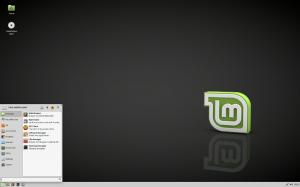Krijg Classic Paint terug in Windows 10 Creators Update
zoals wij onlangs gedekt, te beginnen met Windows 10 Creators Update, heeft Microsoft de goede oude Paint-app gedumpt en vervangen door een nieuwe moderne app, "Paint 3D". Veel mensen zijn niet blij met deze wijziging omdat de oude mspaint.exe sneller laadde, beter bruikbaar was voor muis-/toetsenbordgebruikers en de gebruiker in staat stelde snel een afbeelding te plakken, bij te snijden en op te slaan. Als je de klassieke MS Paint-app terug wilt krijgen in Windows 10, dan is dat mogelijk. In dit artikel leest u hoe u de Classic Paint terugkrijgt in Windows 10 (de Windows 8/Windows 7 Paint-app).
Advertentie

Tot download de klassieke win32 Paint-app met de gebruikersinterface van Windows 8/Windows 7 in Windows 10, kunt u ten minste drie methoden gebruiken. Methode 1 en methode 2 kunnen op elk moment stoppen met werken, methode 3 is een permanente oplossing die build-upgrades kan overleven. Laten we ze eens bekijken.
Daar gaan we.
- Methode 1. Verwijder de Paint 3D-app om de klassieke app te herstellen
- Methode 2. Pas een registeraanpassing toe om de klassieke Paint-app te herstellen
- Methode 3. Download het installatieprogramma voor Classic Paint voor Windows 10
Methode 1. Verwijder gewoon de Paint 3D-app
Zoals onze lezer "Jakub H." suggereerde, kunt u de Paint 3D Preview-app gewoon verwijderen. Hiermee wordt de klassieke Paint-app hersteld. Helaas werkt deze methode niet meer in Windows 10 Creators Update RTM, zodra deze in 2017 wordt uitgebracht.
Op het moment van schrijven is de meest recente versie van Windows 10 "Creators Update" build 14971. Hiermee kunt u Paint 3D verwijderen. Doe het volgende om de klassieke Paint-app te herstellen:
- Open instellingen.
- Ga naar Systeem - Apps & functies.
- Selecteer de Paint 3D-app in de lijst en klik op "Verwijderen".

Hiermee wordt de klassieke Paint-app hersteld, althans in Windows 10 build 14971.
Methode 2. Pas een registeraanpassing toe om de klassieke Paint-app te herstellen
Jij kan herstel klassieke Paint in Windows 10 Creators Update met behulp van een eenvoudige registeraanpassing. Doe het volgende.
- Open Register-editor.
- Ga naar de volgende registersleutel:
HKEY_LOCAL_MACHINE\Software\Microsoft\Windows\CurrentVersion\Applets\Paint\Settings
Tip: dat kan toegang tot elke gewenste registersleutel met één klik. Als deze sleutel niet bestaat, maakt u deze gewoon aan.

- Maak een 32-bits DWORD-parameter met de naam SchakelModernPaintBootstrap uit. Stel de waardegegevens in op 1.


Hiermee wordt het Paint 3D-opstartprogramma uitgeschakeld en wordt de klassieke Paint-app hersteld.
Gebruik de meegeleverde registerbestanden om tijd te besparen:
Registerbestanden downloaden
Nogmaals, deze methode werkt later niet meer met de release van Windows 10 Creators Update.
Methode 3. Download het installatieprogramma voor Classic Paint voor Windows 10
- Download hier het installatieprogramma voor Classic Paint voor Windows 10:
Klassieke verf voor Windows 10
- Voer het installatieprogramma uit. Het zal er als volgt uitzien:

- Volg de stappen. Nadat het is voltooid, vindt u de snelkoppeling van de goede oude Paint-app in het menu Start:

- Nadat u het hebt gestart, krijgt u de bekende toepassing:

Je bent klaar. De Paint-app wordt volledig nieuw leven ingeblazen, b.v. u kunt het starten als "mspaint.exe" vanuit het dialoogvenster Uitvoeren of vanuit het zoekvak op de taakbalk of vanuit Cortana. Het heeft dezelfde gebruikersinterfacetaal als uw besturingssysteem.
Ik heb het voor de Paint-app mogelijk gemaakt om te "overleven" na sfc / scannow, Windows Update enzovoort. Er worden geen systeembestanden vervangen.
Als u besluit terug te keren naar de Modern Paint 3D-app, verwijdert u Classic Paint gewoon vanuit de app Instellingen\Een programma verwijderen, zoals weergegeven in de volgende schermafbeelding:
Het pakket ondersteunt de volgende landinstellingen: Laten zien verbergen
af-za. ben-et. ar-sa. als in. az-latn-az. bij zijn. bg-bg. bn-bd. miljard. bs-latn-ba. ca-es. ca-es-valencia. chr-cher-us. cs-cz. cy-gb. da-dk. de-de. el-gr. nl-gb. nl-ons. es-es. es-ms. et-ee. eu-es. kermis. fi-fi. fil-ph. fr-ca. fr-fr. ga-ie. gd-gb. gl-es. gu-in. ha-latn-ng. hij-il. hallo binnen. uur-uur. hoezo. hy-am. ik deed. ig-ng. is-is. het-het. ja-jp. ka-ge. kk-kz. km-kh. kn-in. kok-in. ko-kr. ku-arab-iq. ky-kg. lb-lu. lo-la. lt-lt. lv-lv. mi-nz. mk-mk. ml-in. mn-mn. meneer-in. ms-mijn. mt-mt. nb-nr. ne-np. nl-nl. nn-nee. nso-za. of-in. pa-arab-pk. pijn. meervoud. prs-af. pt-br. pt-pt. quc-latn-gt. quz-pe. ro-ro. ru-ru. rw-rw. sd-arab-pk. zijde. sk-sk. sl-si. sq-al. sr-cyrl-ba. sr-cyrl-rs. sr-latn-rs. sv-se. sw-ke. ta-in. te-in. tg-cyrl-tj. de-de. ti-et. tk-tm. tn-za. tr-tr. tt-ru. ug-cn. uk-ua. ur-pk. uz-latn-uz. vi-vn. wo-sn. xh-za. jong. zh-cn. zh-tw. zo-za
Dat is het!